bim怎么连接两块幕墙?ArchiCAD如何拆分幕墙并连接?
文章来源:BIMWELL


问题又来了:
我怎么把幕墙拆分成两段并和其他幕墙连接在一起?
幕墙工具的功能非常强大又复杂,在创建幕墙的过程中,遇到问题的情况也要高于其他建模工具。
今天我们来看一下幕墙的“分割”和“连接”。
分割
将一段幕墙分割为两段幕墙。我先在平面上创建了一段幕墙“幕墙A”。
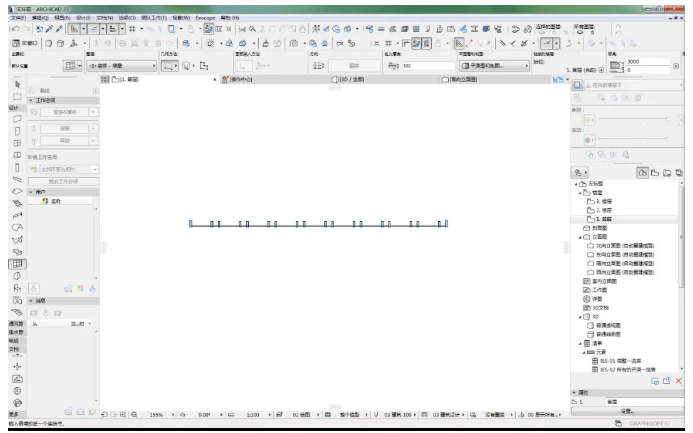
幕墙的分割需要用到另一段幕墙,我创建了另一段幕墙“幕墙B”,并使幕墙B与幕墙A相交。
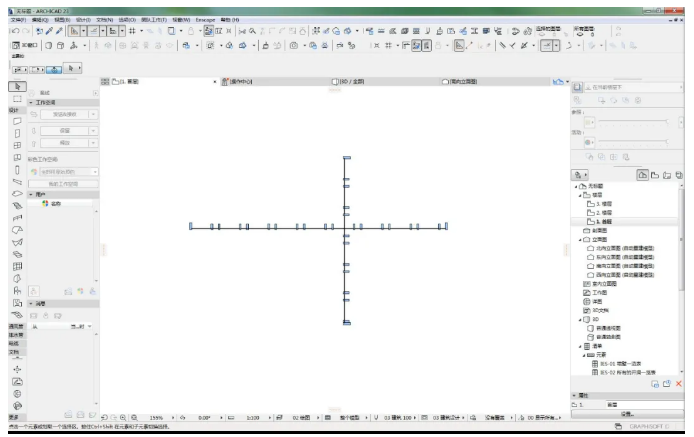
然后我选中“幕墙A”并执行【分割幕墙】命令,大家可以在【右键菜单】中找到,也可以在【设计】菜单下的【修改幕墙】分栏中找到。
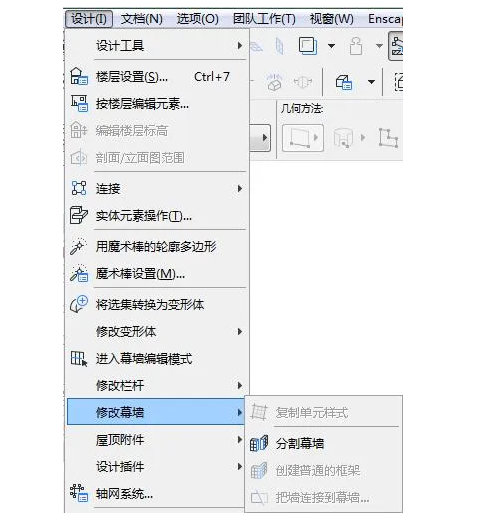
执行命令后,将“幕墙B”的面板所在直线作为分割线进行拾取,然后选择一个分割方向,就可以完成“幕墙A”的分割了。这里要注意必须通过“幕墙B”的“面板”来分割“幕墙A”,其他方式会失效。
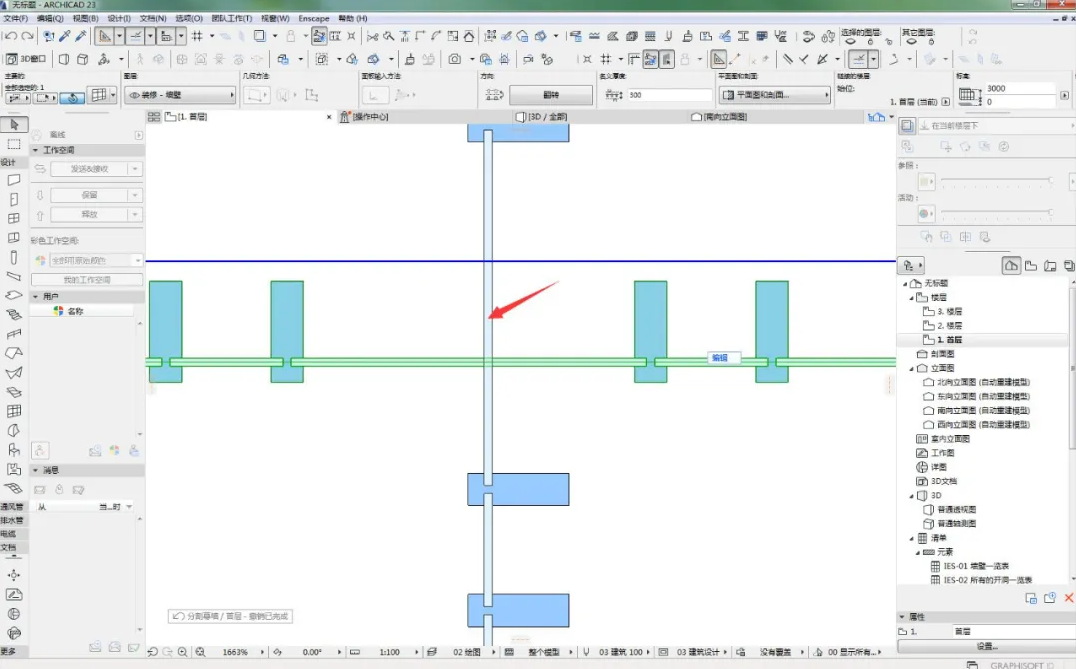
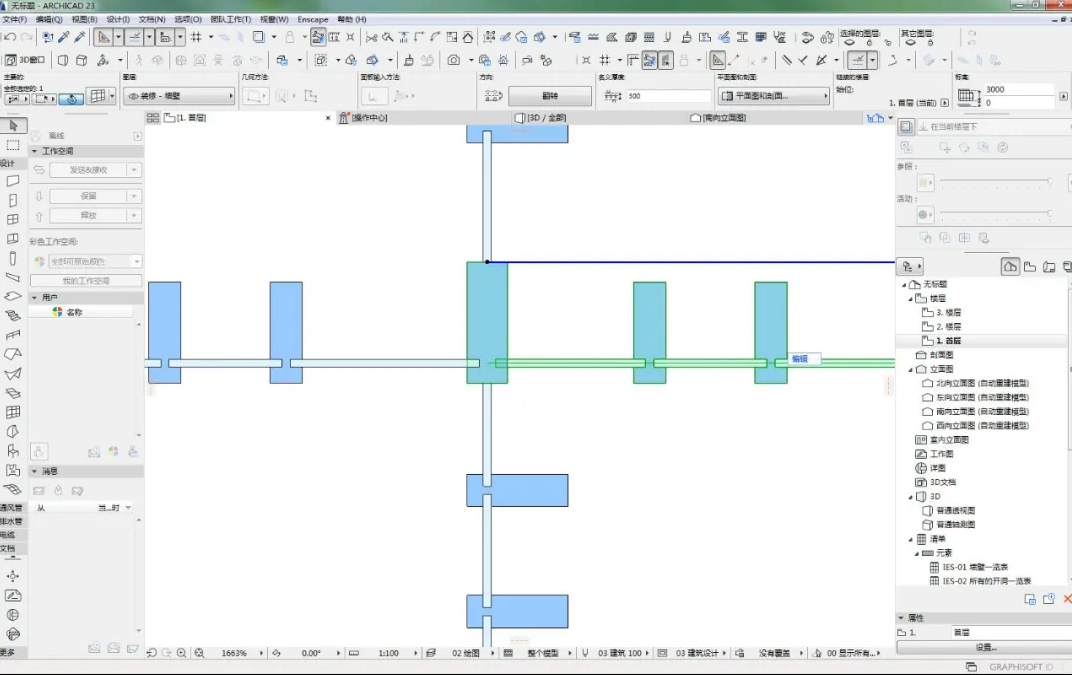
利用这种方式就可以将一段幕墙分割成两段!
连接
两段相交的幕墙连接到一起并创建角部边框。我先创建两段幕墙“幕墙C”和“幕墙D”。
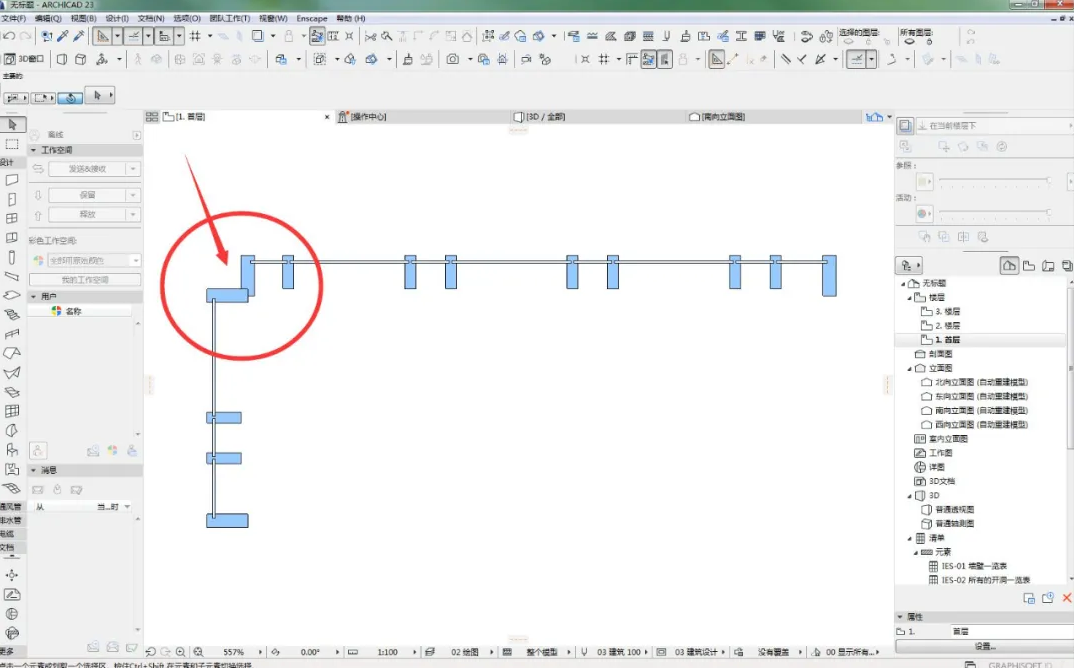
在这里大家要注意,如果要将两段幕墙连接到一起,必须将两段幕墙的面板进行相交,否则的话是不能连接的!
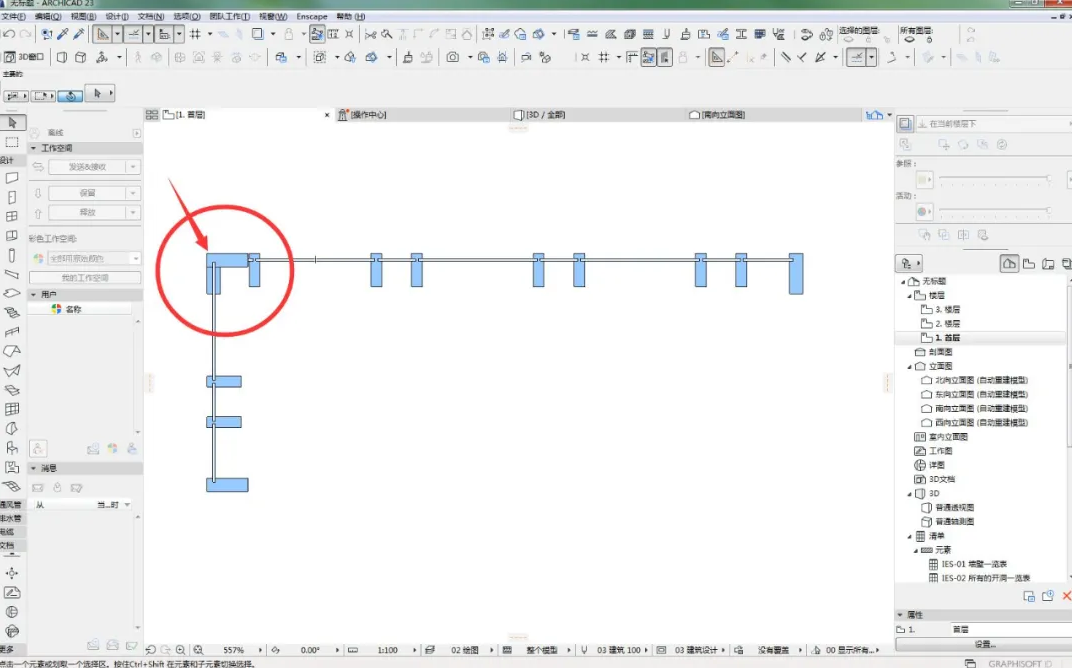
然后选中这两段幕墙,并执行【创建普通的框架】命令,在菜单【设计】下的【修改幕墙】分栏中可以找到。
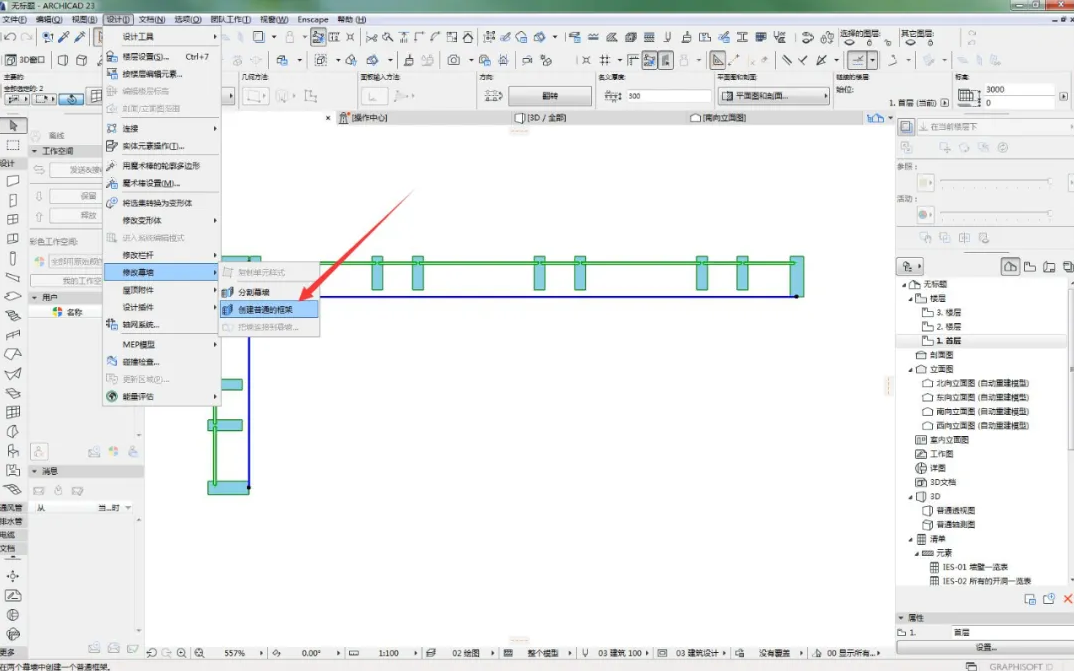
执行【创建普通的框架】命令后,会弹出设置面板,我们需要对连接处的框架方向进行设定,这里我们选择【衔接的】。
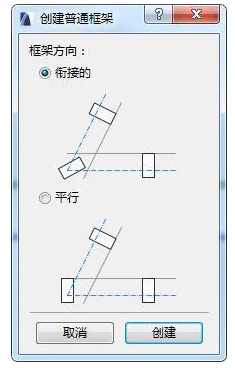
点击【创建】后,两段幕墙就被连接到一起了,并在连接处生成了【角部框架】。
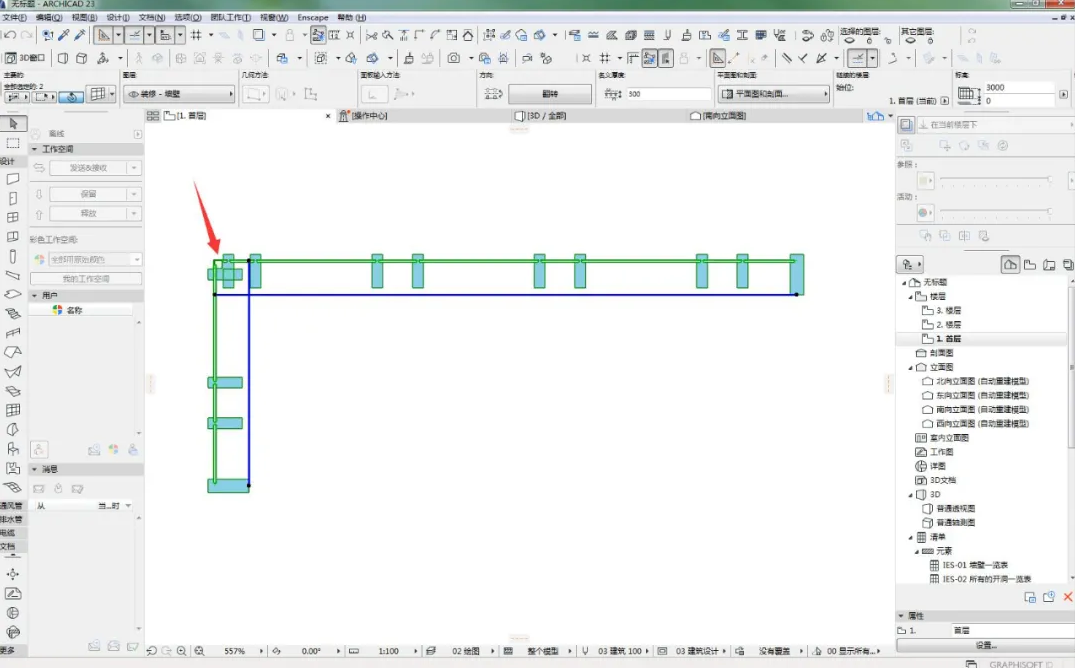
然后我们可以对【角部框架】的样式进行修改,选中幕墙并打开设置面板。对角边框的类型进行设置,并修改参数,然后确定(这里需要重置自定义框架才能生效)。

确定后,角部边框就是我们需要的状态了。
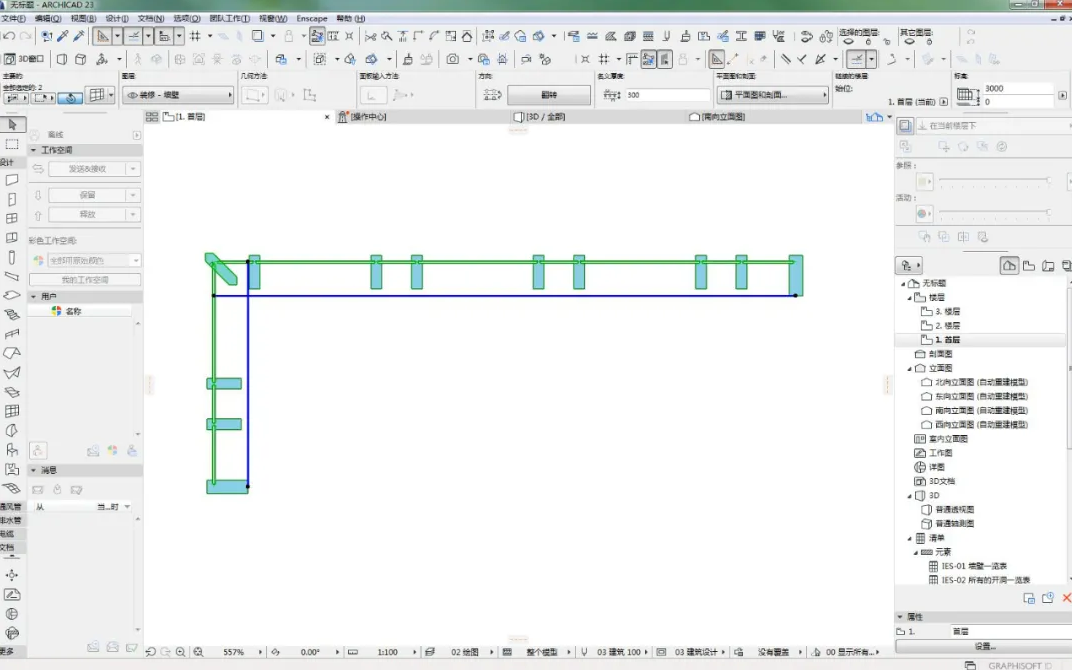
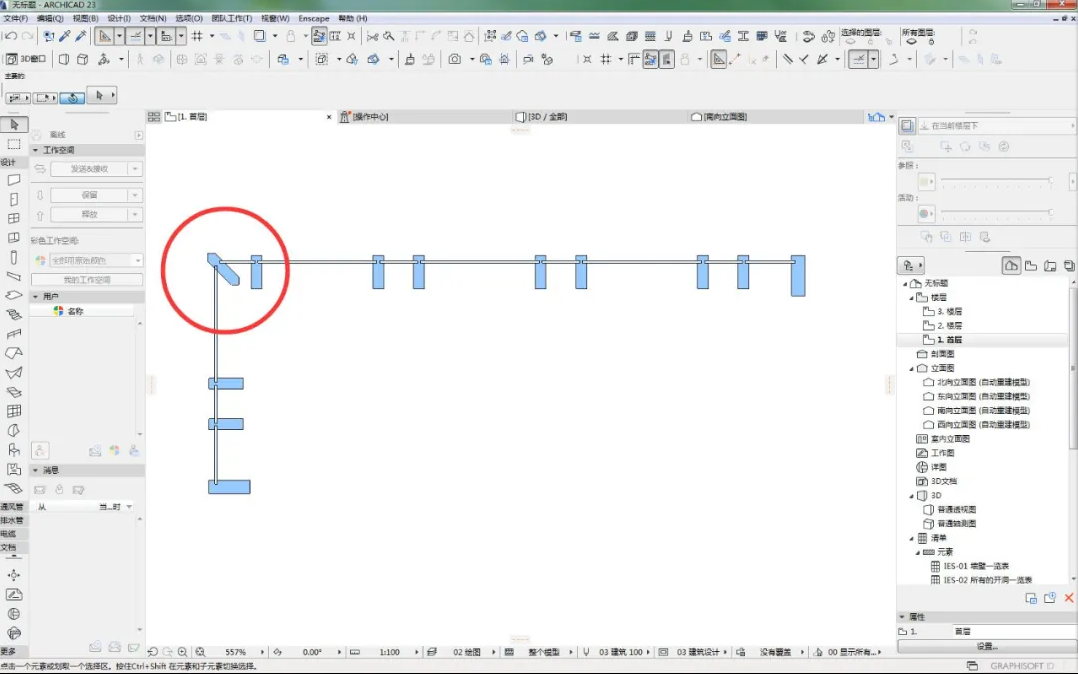
幕墙的的连接就是通过这种方式。
这里面,有一些隐藏的问题不知道大家有没有发现,不论是幕墙的分割,还是幕墙的连接,都是通过幕墙的面板与面板的关系来建立的。
这就引出了我们在创建幕墙时候的一些要求,大家最好将幕墙的参考线放在幕墙的面板中线上,这样在后续的修改幕墙时会减少一些风险。
另外,我这里建议大家在创建幕墙时分段创建,尽量不要使用连续幕墙,这样也方面后续的幕墙修改,减少出错的可能!
Revit中文网作为国内知名BIM软件培训交流平台,几十万Revit软件爱好者和你一起学习Revit,不仅仅为广大用户提供相关BIM软件下载与相关行业资讯,同时也有部分网络培训与在线培训,欢迎广大用户咨询。
网校包含各类BIM课程320余套,各类学习资源270余种,是目前国内BIM类网校中课程最有深度、涵盖性最广、资源最为齐全的网校。网校课程包含Revit、Dynamo、Lumion、Navisworks、Civil 3D等几十种BIM相关软件的教学课程,专业涵盖土建、机电、装饰、市政、后期、开发等多个领域。
需要更多BIM考试教程或BIM视频教程,可以咨询客服获得更多免费Revit教学视频。
BIM技术是未来的趋势,学习、了解掌握更多BIM前言技术是大势所趋,欢迎更多BIMer加入BIM中文网大家庭(http://www.wanbim.com),一起共同探讨学习BIM技术,了解BIM应用!
相关培训